Widget adalah cara praktis untuk melacak hal-hal penting di Mac Anda, seperti suhu saat ini di luar dan acara mendatang yang Anda adakan. Dan seperti halnya di iPhone dan iPad, Anda dapat menyesuaikan hal-hal yang Anda lihat di layar Widget macOS.
Bacaan Terkait:
- Widget Layar Kunci iPhone Terbaik untuk iOS 16
- Widget Hilang di iPhone atau iPad Anda? Inilah Cara Memperbaikinya
- Cara Memperbaiki Widget iPhone Tidak Berfungsi
- Apa yang Baru di macOS Ventura?
- Cara Memasang macOS Ventura
Anda akan menemukan banyak pilihan widget default untuk Mac Anda, dan kami akan membahas yang paling penting secara lebih mendetail di bawah.
Cuaca

Cuaca adalah salah satu aplikasi default yang paling banyak digunakan di iPhone, iPad, dan Mac. Dan meskipun ini bukan satu-satunya alat yang dapat Anda gunakan untuk memeriksa prakiraan cuaca lokal, menjadikannya sebagai widget cukup berguna.
Saat menggunakan aplikasi Cuaca, Anda dapat memilih apakah ingin melihatnya dalam ukuran kecil, sedang, atau besar. Kecil memberitahu Anda suhu saat ini untuk lokasi Anda, bersama dengan pasang surut untuk hari itu. Anda juga akan melihat seperti apa kondisi saat ini (misalnya cerah).
Medium, sementara itu, akan menunjukkan perkiraan perkiraan untuk sisa hari itu. Dan jika Anda menggunakan Besar, Anda dapat melihat seperti apa cuaca selama lima hari ke depan.
Saham
Meskipun Anda tidak dapat membeli dan menjual saham dengan aplikasi Saham, ini adalah tempat yang berguna jika Anda ingin mengawasi apa yang terjadi di dunia bisnis dan keuangan. Widget Saham memungkinkan Anda melihat harga untuk perusahaan besar seperti Apple, bersama dengan indeks seperti Dow Jones.
Selain daftar pantauan yang lebih besar, Anda juga dapat melihat saham tertentu. Informasi berubah sepanjang hari, memungkinkan Anda untuk melihat perkembangan berbagai hal tanpa perlu mencari secara online.
Kalender
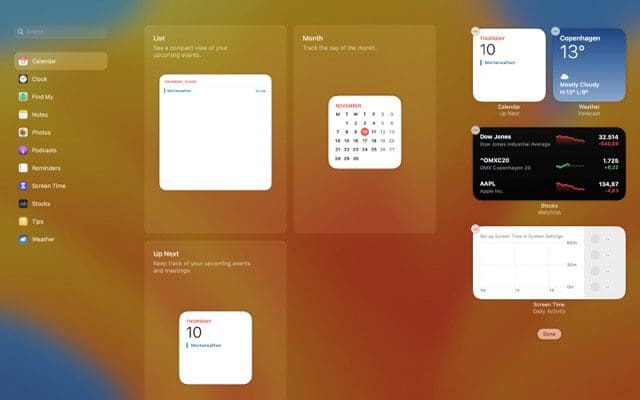
Kalender bisa dibilang adalah aplikasi terbaik yang dikembangkan oleh Apple, dan ini adalah opsi masuk bagi banyak orang yang ingin tetap teratur. Anda akan menemukan pilihan widget Kalender: Daftar, Bulan, dan Selanjutnya.
Daftar menampilkan acara yang akan Anda hadiri, dan Berikutnya memberi Anda ikhtisar untuk hari ini. Anda juga dapat memilih apakah ingin menyembunyikan acara sepanjang hari atau tidak. Sementara itu, Bulan menampilkan ikhtisar bulan itu. Anda akan melihat hari saat ini disorot dengan warna merah.
Tidak seperti Cuaca dan Saham, Anda tidak dapat menyesuaikan ukuran widget Kalender ini.
Waktu layar
Jika Anda ingin melacak berapa banyak waktu yang Anda habiskan untuk online, Waktu Layar adalah widget praktis. Selain melihat ikhtisar tentang berapa lama Anda menghabiskan waktu di Mac secara keseluruhan, Anda dapat menjelajahi konsumsi masing-masing app.
Saat Anda mengaktifkan Durasi Layar dan menggunakannya sebagai widget, Anda juga dapat memilih apakah Anda ingin Mac mengirimkan pembaruan mingguan dari rata-rata Anda. Anda akan melihat berapa lama biasanya Anda menghabiskan waktu di depan komputer setiap hari, di samping kenaikan atau penurunan persentase bulanan.
Jam
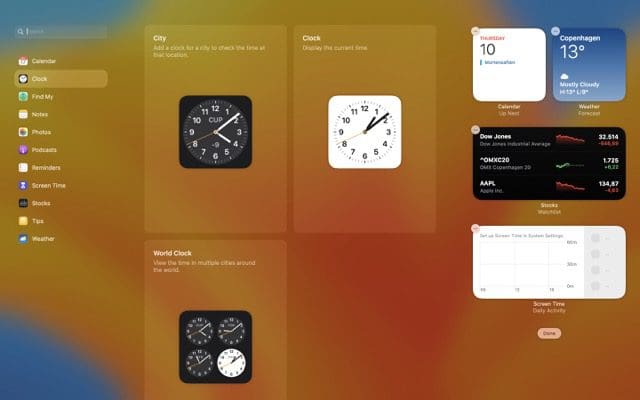
Aplikasi Jam adalah alat Apple berguna lainnya, dan Anda dapat menambahkan beberapa widget di perangkat macOS Anda. Misalnya, Anda dapat menggunakan jam dunia – yang akan menampilkan waktu di kota pilihan Anda di seluruh dunia. Anda dapat memilih hingga empat kota.
Anda juga dapat menggunakan widget jam standar, yang akan menampilkan waktu di lokasi yang Anda pilih. Dan untuk posisi Anda saat ini, Anda dapat memilih widget terpisah untuk mengawasinya.
Temukan Saya
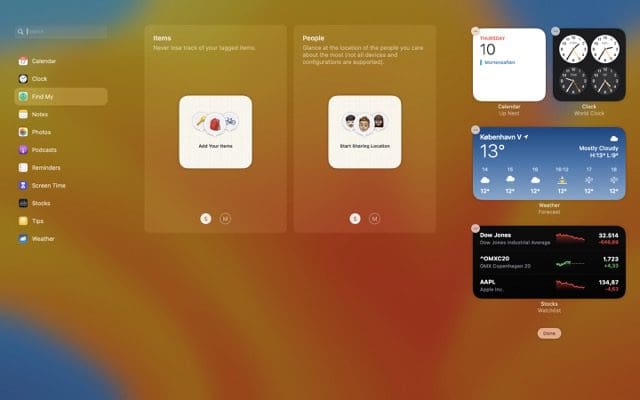
Lacak berguna untuk melacak perangkat Apple Anda, dan Anda juga dapat menggunakan alat ini untuk memeriksa di mana teman dan keluarga Anda berada. Di Mac Anda, Anda akan menemukan dua widget terpisah: Item dan Orang.
Widget Item akan memungkinkan Anda melacak perangkat Apple lain yang telah Anda tambahkan ke Find My. Sementara itu, Orang akan membantu Anda tetap mendapat informasi terbaru tentang pengguna yang telah berbagi lokasinya dengan Anda.
Foto
Meskipun aplikasi Foto sering tidak digunakan di Mac seperti iPhone dan iPad, aplikasi ini masih memiliki kegunaannya. Dengan widget Foto di Mac Anda, Anda dapat menelusuri momen yang Anda sukai dan menampilkan gambar tertentu.
Catatan

Catatan adalah alat praktis untuk mencatat ide, merencanakan proyek, dan bahkan membuat skrip video atau podcast. Dan jika Anda ingin akses lebih cepat ke aplikasi, Anda akan menemukan dua widget berbeda.
Yang pertama adalah Folder. Jika Anda memilih yang ini, Anda akan dapat membuka folder yang dipilih di aplikasi Notes Anda tanpa terlalu banyak kesulitan. Anda juga dapat memilih Catatan, yang memungkinkan Anda mengeklik satu catatan tertentu. Jika Anda suka menuliskan pemikiran Anda sepanjang hari, fitur ini akan sangat berguna bagi Anda.
Podcast
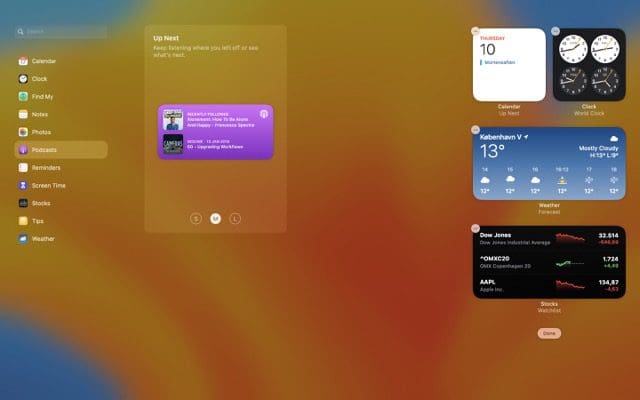
Terkadang, mendengarkan podcast saat Anda melakukan tugas yang tidak memerlukan banyak upaya kognitif adalah hal yang menyenangkan. Dan jika Anda ingin mengakses aplikasi dengan lebih mudah, Anda akan menemukan widget yang memungkinkan Anda melakukannya dengan tepat.
Di widget Podcast, Anda dapat memperoleh ikhtisar podcast yang harus Anda dengarkan selanjutnya. Anda akan dapat melihat pilihan acara yang Anda ikuti, dan apa yang Anda lihat akan bergantung pada apakah Anda memilih kecil, sedang, atau besar untuk ukuran widget.
Pengingat
Idealnya, Anda ingin membebaskan kapasitas mental sebanyak mungkin untuk tugas yang lebih menuntut. Menggunakan aplikasi Pengingat adalah cara yang bagus untuk memastikan bahwa Anda melakukan semua hal yang perlu Anda lakukan. Dan jika Anda menginginkan ikhtisar tentang apa yang akan Anda dapatkan, Anda dapat menggunakan widget Daftar.
Anda dapat memilih S, M, atau L untuk ukuran widget. Jika Anda memiliki banyak pengingat, Anda mungkin ingin memilih salah satu pengingat yang lebih besar.
Kiat
12
Selalu menyenangkan menemukan hal-hal tentang Mac Anda yang sebelumnya tidak Anda ketahui. Apple memiliki widget Tip yang memberi Anda sedikit kebijaksanaan yang dapat Anda gunakan untuk membantu menggunakan perangkat Anda dengan lebih efisien.
M bisa dibilang ukuran terbaik untuk dipilih untuk widget Tips. Anda akan melihat judul tip itu sendiri, bersama dengan sedikit informasi tentang cara menggunakannya.
Widget di Mac: Sangat Berguna dan Sangat Beragam
Anda akan menemukan banyak pilihan widget macOS, dan banyak aplikasi memiliki lebih dari satu yang dapat Anda pilih. Agar semuanya tetap sederhana, kami sarankan untuk menggunakan sekitar lima widget sekaligus; ini akan membantu Anda melacak apa yang penting bagi Anda, tanpa mengalami kelebihan informasi.
Widget Mac terbaik bergantung pada apa yang Anda cari. Bereksperimenlah dengan yang berbeda di daftar ini untuk mencari tahu mana yang paling menarik bagi Anda.

Danny adalah seorang penulis lepas yang telah menggunakan produk Apple selama lebih dari satu dekade. Dia menulis untuk beberapa publikasi teknologi terbesar di web dan sebelumnya bekerja sebagai penulis internal sebelum mengukir rutenya sendiri. Danny dibesarkan di Inggris, tetapi sekarang menulis tentang teknologi dari basis Skandinavia-nya.